- Per abilitare la fotocamera su Windows 11, devi solo regolare un paio di impostazioni sulla privacy.
- Puoi scegliere quali app hanno accesso alla tua webcam oppure puoi impedire a tutte di utilizzarla.
- Per la massima protezione della privacy, puoi disabilitare completamente la tua fotocamera dalla sezione delle impostazioni della fotocamera.
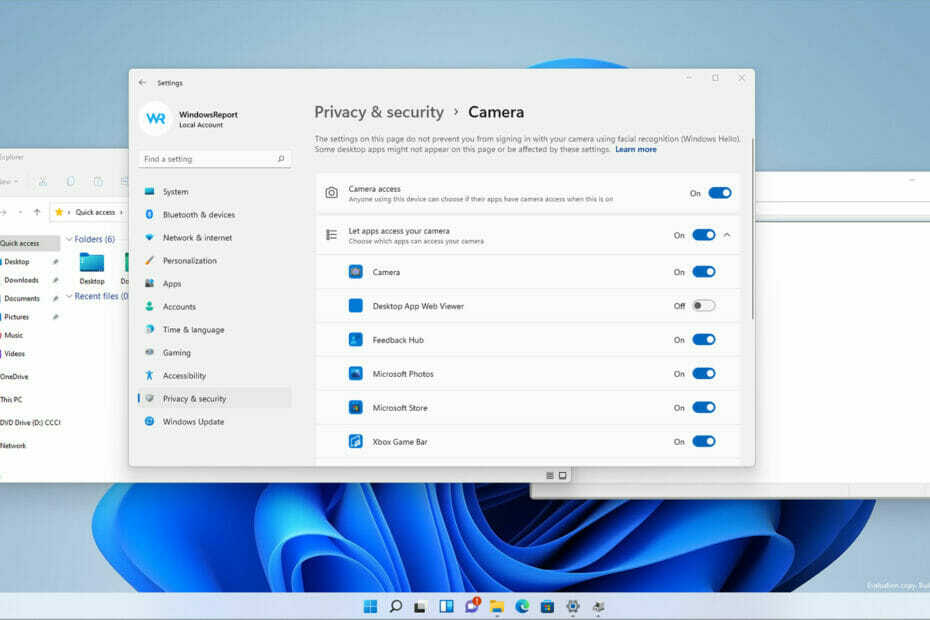
Questo software riparerà gli errori comuni del computer, ti proteggerà dalla perdita di file, malware, guasti hardware e ottimizzerà il tuo PC per le massime prestazioni. Risolvi i problemi del PC e rimuovi i virus ora in 3 semplici passaggi:
- Scarica lo strumento di riparazione PC Restoro che viene fornito con tecnologie brevettate (brevetto disponibile qui).
- Clic Inizia scansione per trovare problemi di Windows che potrebbero causare problemi al PC.
- Clic Ripara tutto per risolvere i problemi che interessano la sicurezza e le prestazioni del tuo computer
- Restoro è stato scaricato da 0 lettori questo mese.
Molti PC sono dotati di una webcam e talvolta è necessario abilitarla o modificarne la configurazione per funzionare come previsto.
Per proteggere la tua privacy, Windows 11 ti consente di disabilitare completamente la tua fotocamera, ma puoi anche consentire solo ad alcune app di accedervi. Questa funzione ti assicura di essere sempre sicuro che la fotocamera del tuo laptop non sia attivata in remoto da terze parti.
Queste impostazioni sono facili da modificare e ti consentono di avere il massimo controllo sulla tua privacy, quindi non dovrai fare affidamento sul software di protezione della webcam. Anche l'uso del software è efficiente, ma non batterà mai la disattivazione completa di una funzione.
Se non hai familiarità con le impostazioni della webcam o l'hai disattivata in passato ma hai dimenticato come accedere alle impostazioni, nella guida di oggi ti mostreremo come abilitare una fotocamera su PC Windows 11.
La mia webcam può registrarmi a mia insaputa?
Se il tuo PC è configurato correttamente, solo le applicazioni specifiche possono avere accesso alla tua fotocamera, quindi è improbabile che la tua webcam ti stia spiando.
Tuttavia, questo cambia se il tuo computer è infetto da malware e talvolta il malware può sovrascrivere le impostazioni del tuo sistema e registrarti a tua insaputa.
Esistono diversi modi per combatterlo e la maggior parte degli utenti si affida a un affidabile Antivirus compatibile con Windows 11. Se desideri una protezione extra, potresti prendere in considerazione la possibilità di disabilitare la fotocamera o di utilizzare un copertura della webcam.
Come posso abilitare la fotocamera su Windows 11?
1. Usa l'app Impostazioni
- Clicca il Pulsante Start nel Barra delle applicazioni.

- Ora seleziona Impostazioni.

- Nel riquadro di sinistra, vai a Privacy e sicurezza. Nel riquadro di destra, seleziona Telecamera.
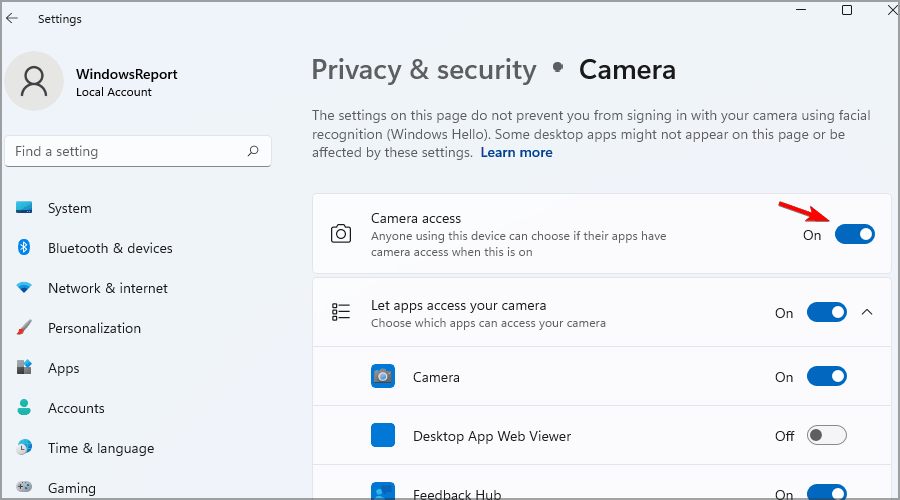
- Ora assicurati che Accesso alla fotocamera è abilitato.
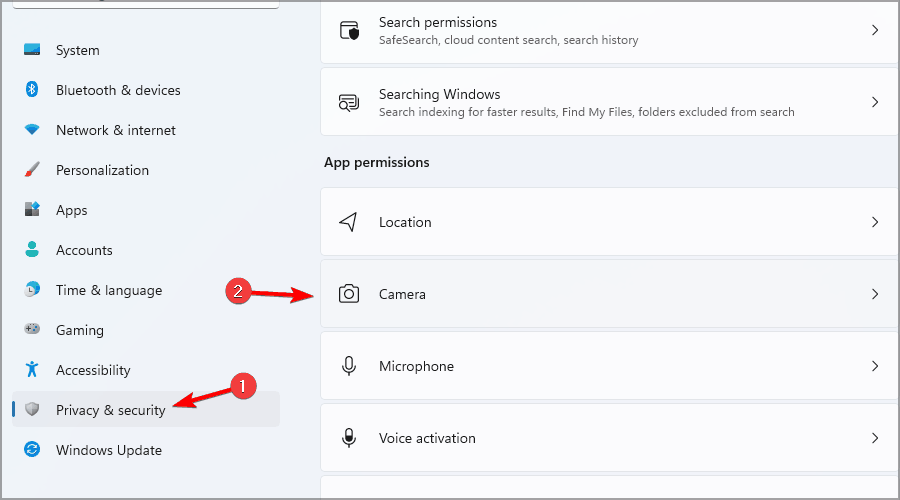
2. Cambia le app che possono accedere alla tua fotocamera
- Clicca il Pulsante Start e vai a Impostazioni.

- Vai al Privacy e sicurezza e vai a Macchine fotografiche, proprio come nella soluzione precedente.
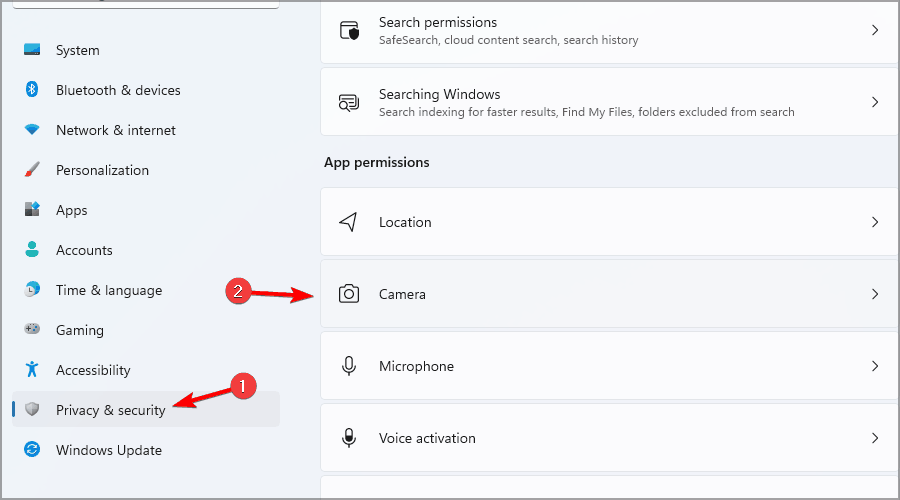
- Se desideri consentire alle app di accedere alla tua fotocamera, assicurati che il Consenti alle app di accedere alla tua fotocamera l'opzione è abilitata.
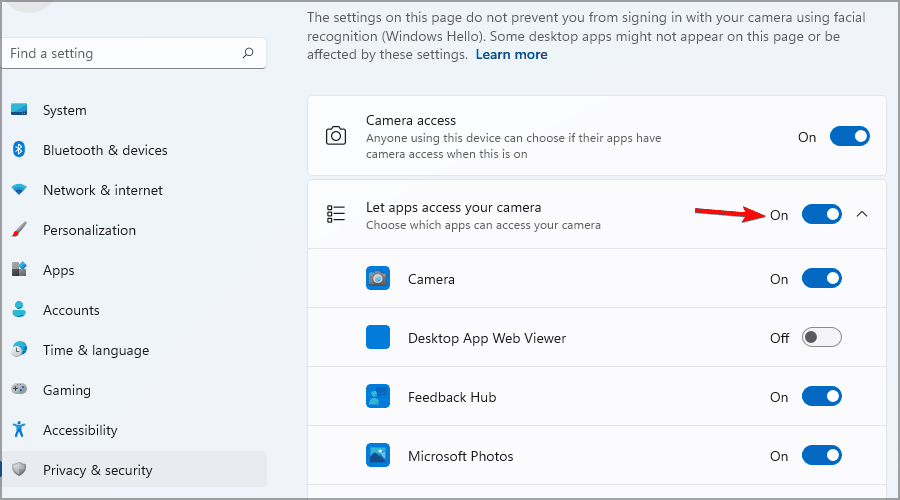
- Ora puoi selezionare in modo specifico quali app possono accedere alla tua fotocamera.
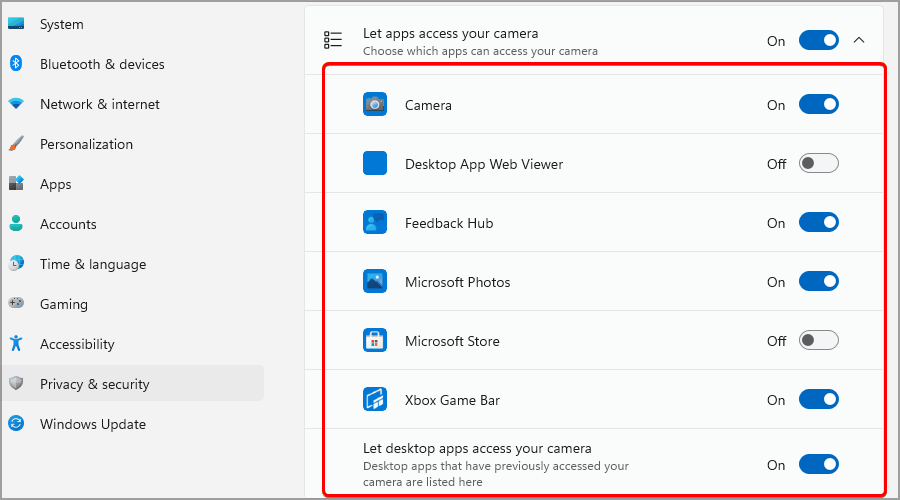
Come posso modificare le impostazioni della fotocamera su Windows 11?
- Clicca il Pulsante Start nel barra delle applicazioni, e seleziona Impostazioni.

- Navigare verso Bluetooth e dispositivi nel riquadro di sinistra. Nel riquadro di destra selezionare Macchine fotografiche.
- Una volta che accedi a questo menu, puoi aggiungere nuove fotocamere, disattivare la fotocamera, risolvere i problemi o ruotare la fotocamera.
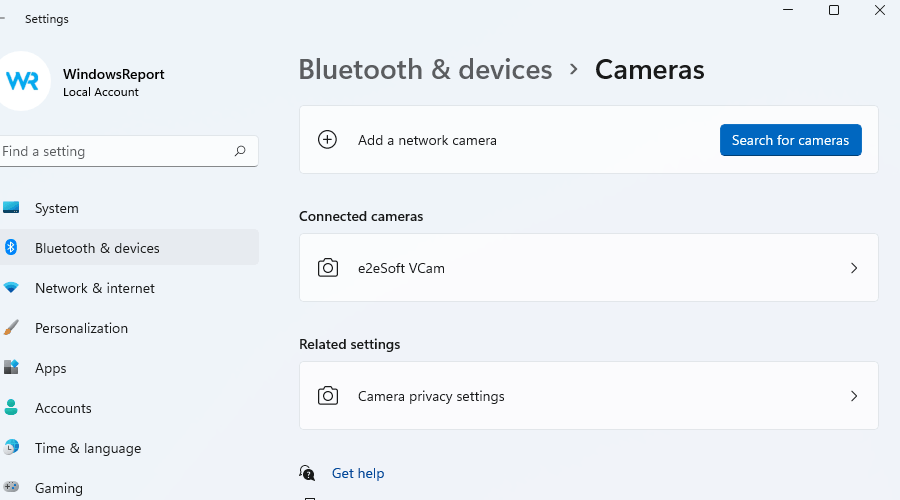
Posso controllare se le app desktop hanno accesso alla mia fotocamera?
Nelle impostazioni sulla privacy puoi controllare quali app hanno accesso alla tua webcam, ma quell'elenco è per lo più popolato con app universali che provengono da Microsoft Store.
Ciò ha lasciato molti utenti a chiedersi se possono impedire alle app Win32 di accedere alle proprie fotocamere. La risposta è sì, puoi impedire alle applicazioni desktop di accedere alla tua webcam.
Nella sezione Privacy della fotocamera, hai un Consenti alle app desktop di accedere alla tua fotocamera e puoi usarlo per vedere quali applicazioni desktop hanno avuto accesso alla tua fotocamera.
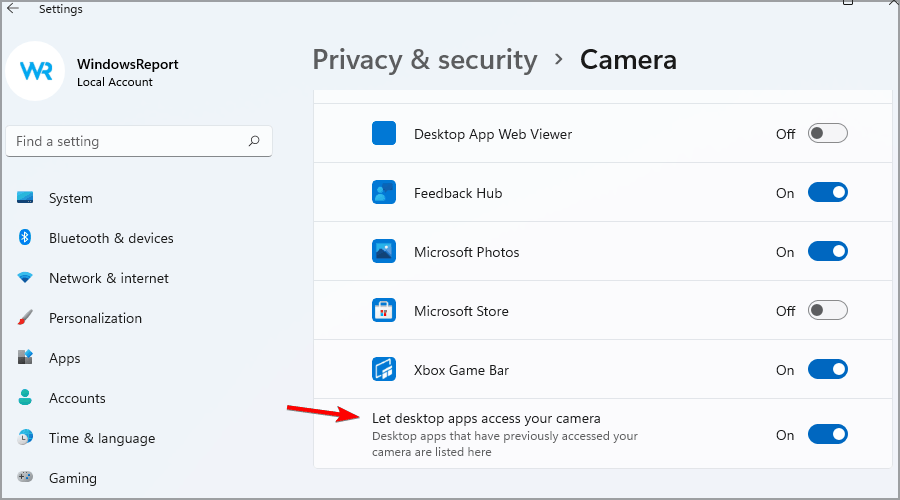
Tuttavia, non puoi controllare quale app Win32 ha accesso alla tua fotocamera, ma puoi impedire a tutte le applicazioni desktop di accedere alla tua webcam disabilitando questa funzione.
Come posso disattivare completamente la mia fotocamera?
- Clicca il Pulsante Start e seleziona Impostazioni.

- Ora vai a Bluetooth e dispositivi e seleziona Macchine fotografiche dal riquadro di destra.
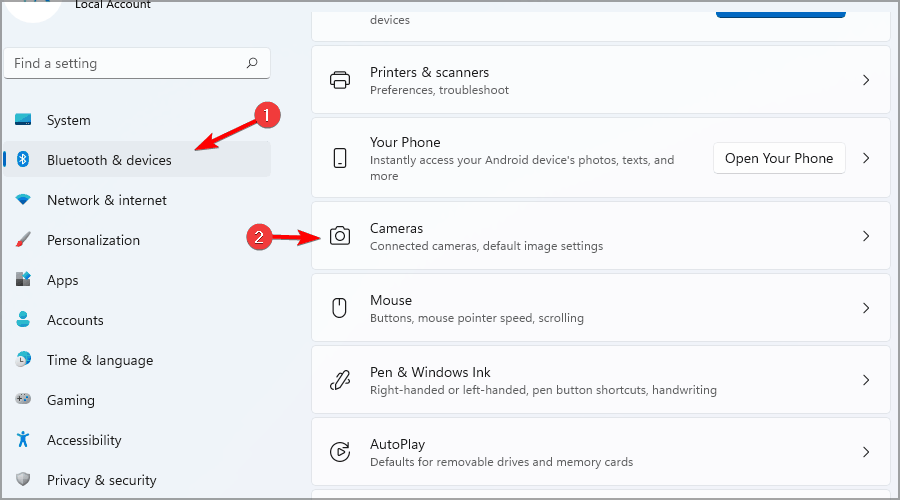
- Seleziona la tua fotocamera.
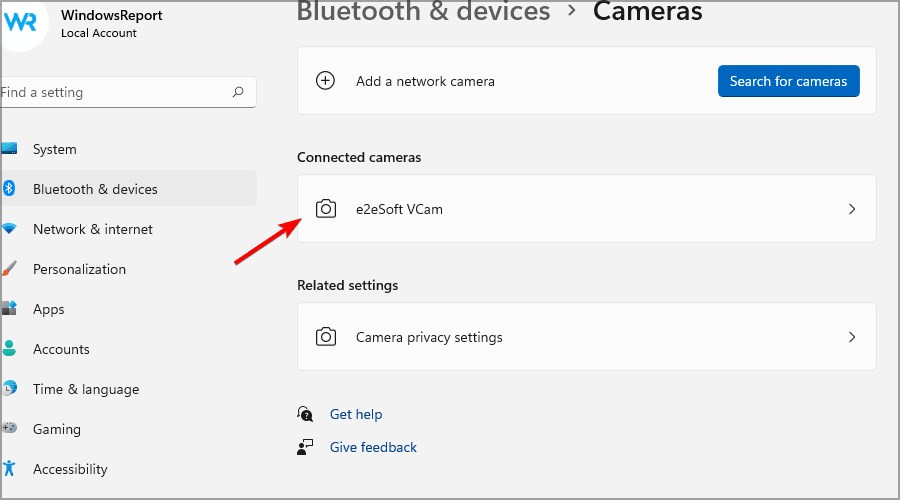
- Ora clicca su disattivare.
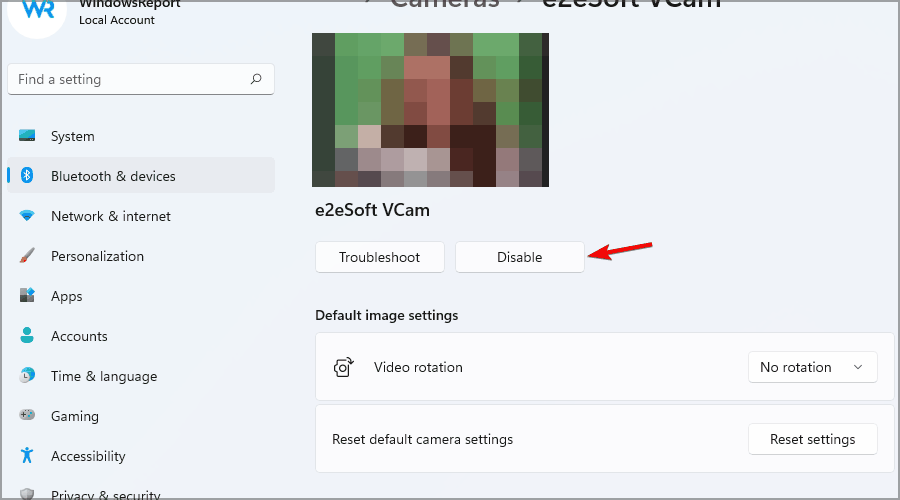
- Quando viene visualizzata la finestra di dialogo di conferma, fare clic su sì.
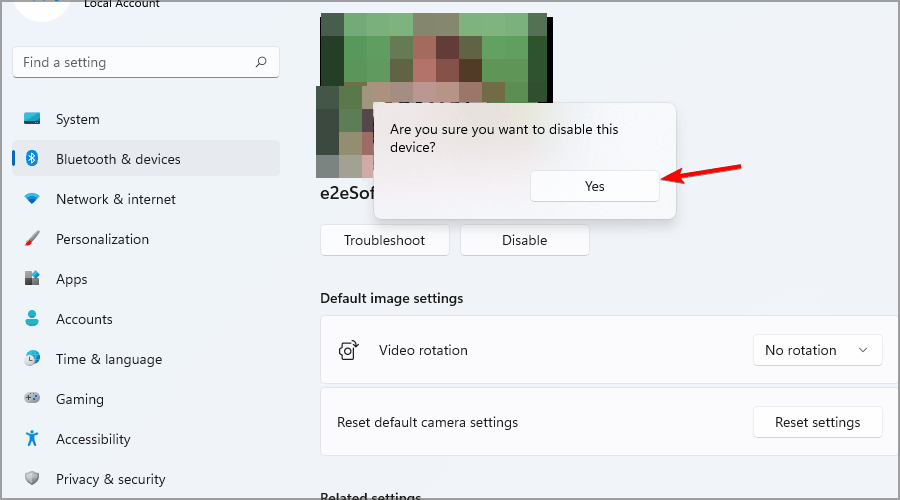
È abbastanza semplice abilitare la fotocamera in Windows 11 e ci vogliono solo un paio di secondi per accedere alle impostazioni della webcam e per consentire alle app di utilizzare la tua webcam.
Per essere sicuro che la tua privacy sia protetta, consenti solo alle app di cui ti fidi completamente di accedere alla videocamera.
Stai controllando le impostazioni di accesso alla webcam e quali app possono accedere alla videocamera del PC? Fatecelo sapere nella sezione commenti qui sotto.

![Errori del file system della fotocamera del Chromebook [8 correzioni rapide]](/f/e7a2c81ca627c1b23585ef0fe929a68b.jpg?width=300&height=460)
